-
使用ThinkMusic网站源码配合cpolar,发布本地音乐网站
1、前言
在我们的日常生活中,音乐已经成为不可或缺的要素之一,听几首喜欢的音乐,能让原本糟糕的心情变得好起来。虽然现在使用电脑或移动电子设备听歌都很方便,但难免受到诸多会员或VIP限制,难免让我们回想起音乐网站遍地开花的时代。今天,我们就为大家介绍,如何在本地电脑上搭建一个风格界面都不错的ThinkMusic音乐网站,并通过cpolar创建的内网穿透数据隧道将其发布到公共互联网上,让我们能够上传自己喜欢的音乐与大家分享,只为不再受制于人。
2、本地网页搭建
2.1 环境使用
现在个人电脑上最常用的系统是Windows系统,因此可以使用PHPStudy这款软件,作为ThinkMusic音乐网站的虚拟运行环境。

2.2 支持组建选择
ThinkMusic音乐网站是基于php框架开发,可以提供音乐的上传分享,其运行环境组件包括Nginx、php、MySQL、SQL-Front、FileZilla几项。而PHPStudy也支持这几项软件的直接安装和设置。
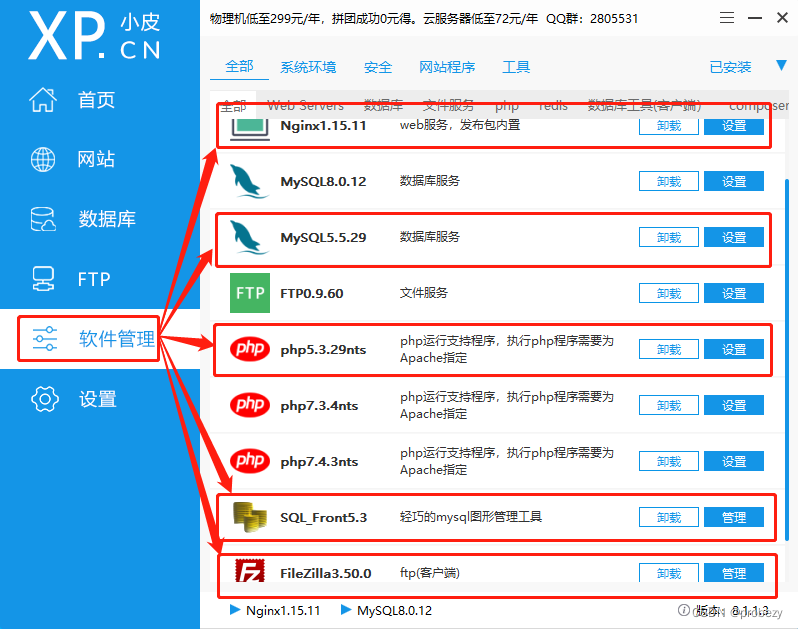
2.3 网页安装
在PHPStudy安装好网页所需的各项软件后,就可以正式进入ThinkMusic网页的安装。由于ThinkMusic网站是开源的,因此可以轻松找到其源代码的下载。
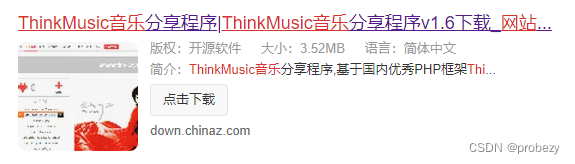
网站源码下载后,可直接将其解压到PHPStudy的网页文件夹下即可(即WWW文件夹内)。
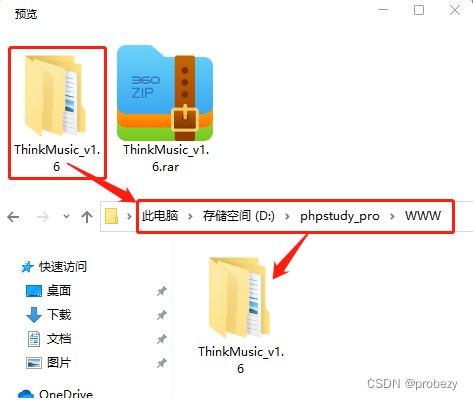
接着我们在PHPStudy的“网站”页面,找到左上角的“创建网站”按钮并点击,设置ThinkMusic音乐网站所需的运行环境,内容包括以下几项
- 域名 – 即本地访问网站的域名;
- 端口 – 即本地ThinkMusic网站的输出端口号;
- 根目录 - 即ThinkMusic网站文件存放的路径,如果记不得详细路径的,可以通过栏位右侧的“浏览”按钮选择网站文件存放位置,自动生成路径;
- 创建FTP和数据库 - 勾选这两项后,PHPStudy会弹出新窗口,分别对FTP和数据库进行设置,设置内容主要为用户名、密码、名称几项;
- PHP版本 - 通常这项并不需做单独选择,但为防止网站安装时自检报错,因此最好选择5.2(5.X系列)或同系较高版本。



各项设置完成后,即可点击页面下方的“确认”按钮,生成ThinkMusic网站的运行环境。如果之后对网站的运行环境有任何变更,也可以点击条目右侧的“管理”按钮,在下拉菜单中进行修改。

接着我们在浏览器地址栏中输入“localhost:86/install”(之前设置ThinkMusic网站时将输出端口设置在86端口,因此此处输入86.若设置网站输出端口时有不同,则应输入实际端口号)执行网站安装程序,就能进入ThinkMusic音乐网站的安装界面。
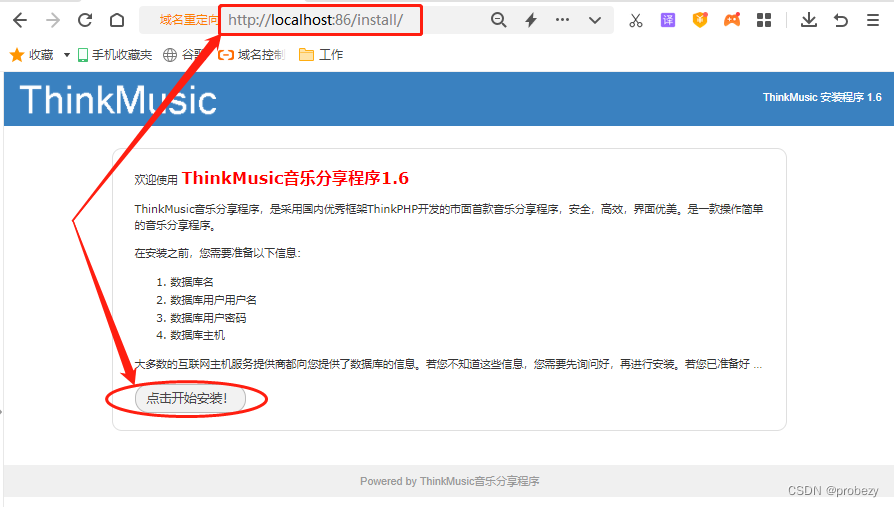
接下来就是常规设置,在这里需要对两个部分进行修改,第一部分数据库名称、数据库用户名和密码,我们只要输入PHPStudy设置数据库时设定的用户名和密码即可;第二部分是ThinkMusic网站站长的信息设置,我们只要按实填写即可。
完成必要的信息修改和设置后,就可以点击安装页面下方的“提交”,完成ThinkMusic音乐网站的安装。此时网站会提示我们是进入前台或是后台,前台就是访客能够看到的网站,而后台则是我们对该网站进行设置的界面。

这时就可以在浏览器地址栏输入localhost:86(自设的端口号)登录本地网站的前台页面进行功能测试,或输入localhost:86/admin登录网站后台进行管理。


所有已注册用户都可以上传自己喜欢的歌曲与大家分享,或者创立喜欢的音乐专辑。

3、本地网页发布
现在,本地ThinkMusic音乐网站已经就绪,接下来要做的,就是将这个本地网站,通过cpolar创建的内网穿透数据隧道发布到公共互联网上。Cpolar支持三种网页隧道模式,分别是
- 临时数据隧道 - 免费试用,24小时重置隧道编号,适用于临时测试场景;
- 固定二级子域名 – 基础版及以上用户可选,可以自定义二级子域名,数据隧道一旦固定就不会变化,并且支持https协议,适合对域名要求不高的小范围网页发布场景。
- 自定义域名 – 专业版及以上用户可选,能够使用从域名供应商处购买的特定域名,并且支持用户自上传网站密钥及证书文件,十分适合商业推广等大范围应用场景。
为能更好的说明cpolar的使用方式,我们以固定二级子域名隧道为演示。首先我们需要登录cpolar官网(官网地址为https://www.cpolar.com),下载好cpolar客户端(暂时不用安装,可以先设置好固定二级子域名空白隧道)
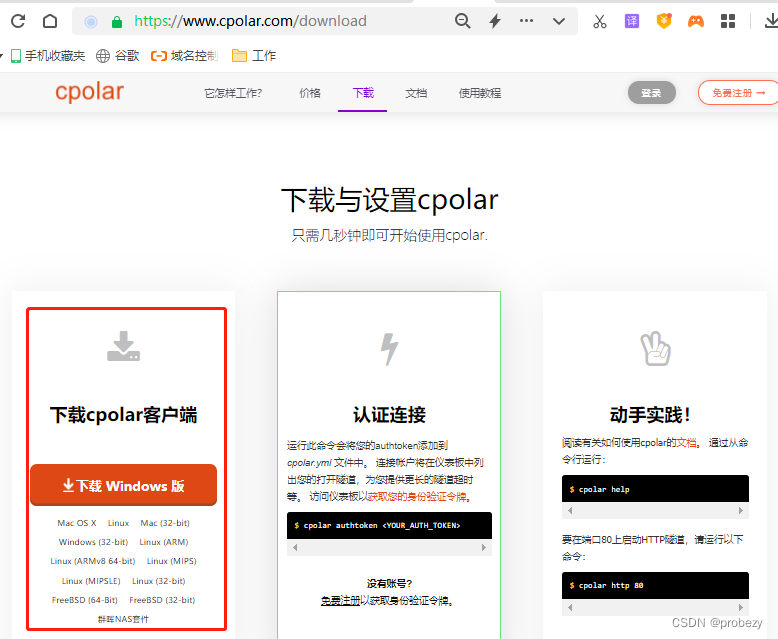
3.1 Cpolar云端设置
首先,登录cpolar的官网,在“仪表盘”页面左侧找到“预留”项,并在“预留”页面选择“保留二级子域名”栏位并对该隧道进行几项简单的信息设置,这几项信息为:
- 地区 - 这里我们在下拉菜单中选择实际使用地即可;
- 二级域名 - 二级域名可以选择自己喜欢的内容填写,不过需要注意的是,该内容最终会显示的公网URL中,因此需要选择合适的内容填入;
- 描述 – 该栏可以看做这条数据隧道的备注,只要方便分辨即可;

这三项信息填写完毕后,直接点击右侧的“保留”按钮,创建一条固定的二级子域名隧道。

到这里,我们就在cpolar云端设定好一条空白数据隧道,接着我们回到本地电脑,安装cpolar客户端软件,并将cpolar云端的空白二级子域名数据隧道与本地ThinkMusic网站关联起来。
3.2 Cpolar本地设置
Cpolar客户端下载完成后,可以直接解压双击.msi安装文件进行安装。
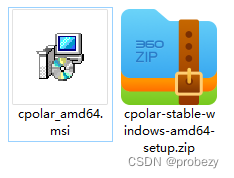
接着只要一路“next”即可完成安装。
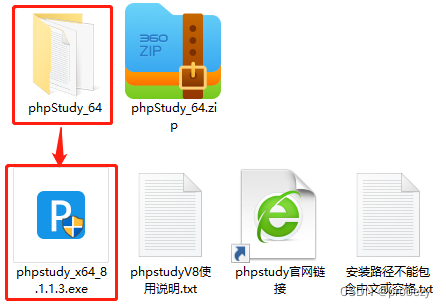
接着我们打开cpolar在本地电脑的客户端(可以在浏览器中输入localhost:9200打开cpolar的Web-UI界面,也可以在开始菜单中找到cpolar的快捷方式)
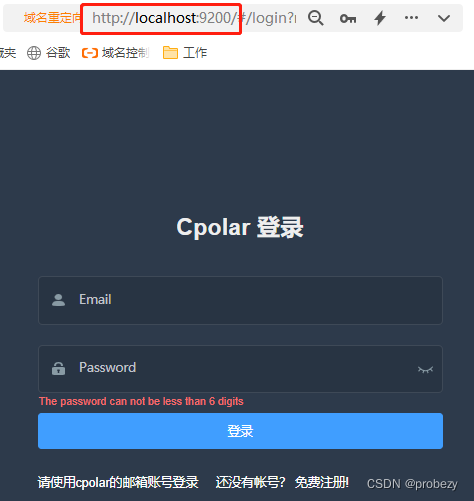

在cpolar本地端,我们选择“隧道管理”项下的“创建隧道”项,进入“创建隧道”页面,在这个页面,我们需要填写几项基本信息用于创建数据隧道,这些信息包括:
- 隧道名称 – 可以看做cpolar本地的隧道信息注释,只要方便分辨即可;
- 协议 – 这里我们默认选择http协议;
- 本地地址 – 本地地址即为音乐网站的输出端口号,在这个例子中为86;
- 域名类型 – 由于我们已经在cpolar云端预留了二级子域名的固定隧道,因此勾选“二级子域名”(如果预留的是自定义域名,则勾选自定义域名),并在下一行“Sub Domain”栏中填入预留的二级子域名,该例子中为“thinkmusic”;
- 地区 – 与cpolar云端预留的信息一样,我们依照实际使用地填写即可;
这些信息填写完毕后,就可点击页面下方的“创建”按钮,生成能够发布本地音乐网站的公网地址。


4、公网访问测试
最后,我们可以在“状态”项下的“在线隧道列表”中,找到thinkmusic音乐网站的公共互联网地址,将这个公共互联网地址输入浏览器,就能成功访问到位于本地电脑上的thinkmusic音乐网站。



可以看到,使用cpolar生成的内网穿透数据隧道,可以很轻松的将本地电脑上的ThinkMusic音乐网站发布到公共互联网上,即可以作为个人原创音乐发布平台,也能集合一众音乐同好,分享各自对音乐的理解。最重要的是,可以从此不在看别人脸色听歌,打造属于自己的音乐天堂。
5、结语
使用cpolar发布个人音乐网站,只是cpolar内网穿透功能的一个应用场景,cpolar创建的内网穿透数据隧道,还能应用在更多场景中。如果您对cpolar的使用有任何疑问,欢迎与我们联系,我们必将为您提供力所能及的协助。当然也欢迎加入cpolar的VIP官方群,共同探索cpolar的无限潜能。
-
相关阅读:
使用wireshark抓取Tcp三次握手
【图解HTTP】与HTTP协作的Web服务器
(十)51单片机——利用蜂鸣器播放《孤勇者》(附成果展示)
JAVA基础语法
Redis Cluster 集群搭建与扩容、缩容
洛谷 P4568 [JLOI2011] 飞行路线(分层图最短路)
思维模型 飞轮效应
vmware无法ping通主机的解决方法
射频识别技术(RFID)在智能制造模具管理中的应用
飞睿智能高精度、低功耗测距,无线室内定位UWB芯片如何改变智能家居
- 原文地址:https://blog.csdn.net/probezy/article/details/127733118